J'ai des fichiers .dav créés par DVR, et j'ai essayé de les lire dans plusieurs lecteurs multimédias mais aucun d'entre eux est compatible avec ce type de fichier, est-il possible de lire les vidéos avec l'extension .dav sur mon PC ? - Lucien

Le fichier DAV est un fichier vidéo créé par un enregistreur vidéo numérique DVR365, qui intègre une compression MPEG modifiée et est enregistré dans un format crypté. Si vous souhaitez lire un fichier WAV sur un PC, vous avez besoin du logiciel de lecture PC DVR365 autonome. En d'autres termes, les lecteurs multimédias et les éditeurs vidéo couramment utilisés ne peuvent pas décrypter les fichiers DAV ou lire le contenu vidéo.
Pour résoudre ce problème, on va présente trois lecteurs DAV pour les utilisateurs utilisant un ordinateur et un convertisseur pour ceux utilisant un téléphone mobile.
Il existe de nombreux lecteurs multimédias sur le marché, mais seuls plusieurs ont intégré le codec de fichier DAV. Dans cette partie, nous identifierons et partagerons les 3 meilleurs lecteurs DAV pour profiter du contenu vidéo capturé par votre DVR.
DVR365 Player est le lecteur DAV autonome disponible pour tous les fichiers DAV. Mais il n'est compatible qu'avec les ordinateurs sous Windows. Il s'agit du lecteur gratuit pour les fichiers DAV.
Étape 1. Installez DVR365 Player sur votre ordinateur Windows en suivant les instructions. Et puis ouvrez le lecteur.
Étape 2. Connectez votre DVR à votre ordinateur et copiez et collez les fichiers DAV sur l'ordinateur.
Étape 3. Cliquez sur le bouton Lecture sur l'interface d'accueil, accédez au fichier DAV dans la boîte de dialogue Ouvrir et appuyez sur le bouton Ouvrir pour commencer la lecture de la vidéo.
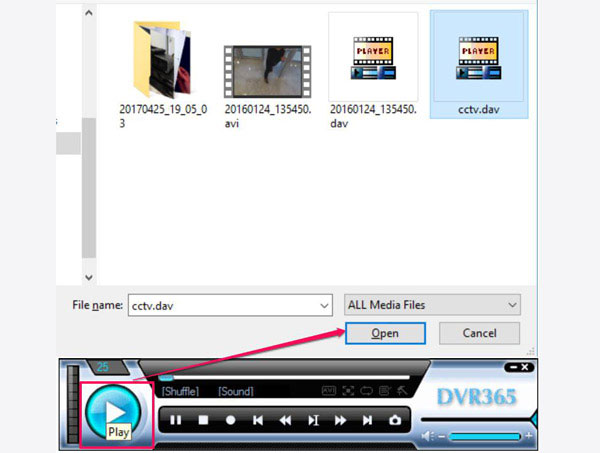
5KPlayer est un lecteur de fichiers DAV tiers. Comparé au lecteur natif, 5KPlayer est compatible avec les ordinateurs Windows et Mac. Et il est capable de lire des fichiers DAV dans la qualité d'origine.
Étape 1. Exécutez 5KPlayer et assurez-vous de transférer la vidéo DAV de votre DVR ou d'autres sources vers votre ordinateur.
Étape 2. Faites glisser et déposez la vidéo DAV dans le lecteur multimédia. Il lit le fichier vidéo directement avec la qualité d'origine.
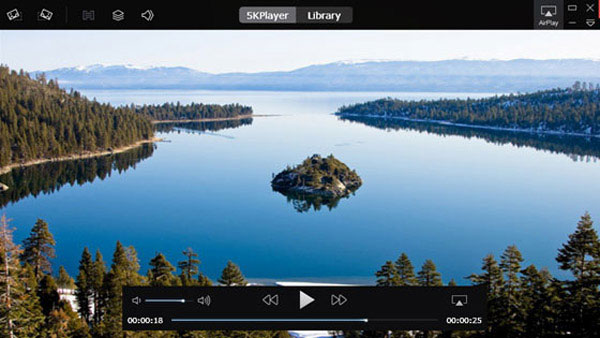
Un autre lecteur multimédia prend en charge la lecture vidéo DAV est Amcrest Smart Player. Ce n'est pas seulement un lecteur DAV, mais aussi capable de convertir DAV en AVI.
Étape 1. Démarrez le lecteur multimédia polyvalent lorsque vous voulez lire des vidéos DAV sur votre ordinateur.
Étape 2. Faites glisser les vidéos DAV dans la zone de liste de lecture, double-cliquez sur la première vidéo pour commencer à les lire une par une.
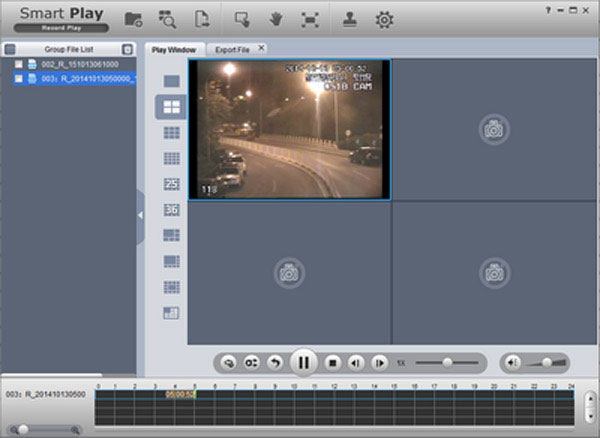
Note: ce lecteur peut convertir des vidéos DAV au format AVI, mais les fichiers convertis peuvent ne pas être lisibles dans les lecteurs multimédias. On vous suggère d'utiliser un convertisseur de fichiers DAV professionnel.
On a vous présenté quelques lecteurs DAV dans la première partie, mais ceux-là ne fonctionnent pas sur un téléphone portable. Si vous souhaitez lire le fichier DAV sur votre iPhone/Android, il faut convertir DAV en d'autre formats vidéo populaires. AnyMP4 Convertisseur Vidéo Ultimate peut vous aider à arriver ce but par ses caractéristiques ci-dessous:
AnyMP4 Convertisseur Vidéo Ultimate
En un mot, Convertisseur Vidéo Ultimate est la meilleure option pour convertir DAV en AVI, MP4 ou d'autres formats vidéo sans perte de qualité.
Suivez ce tutoriel en détail pour convertir votre fichier DAV en d'autre formats populaires.
Étape 1. Installer le convertisseur DAV sur l'ordinateur
Convertisseur Vidéo Ultimate propose la version pour Windows et pour Mac OS. Obtenez le bon et installez-le sur votre ordinateur. Ensuite, lancez l'application à partir de votre bureau et cliquez sur le bouton Ajouter Fichier pour importer les vidéos DAV que vous souhaitez convertir.
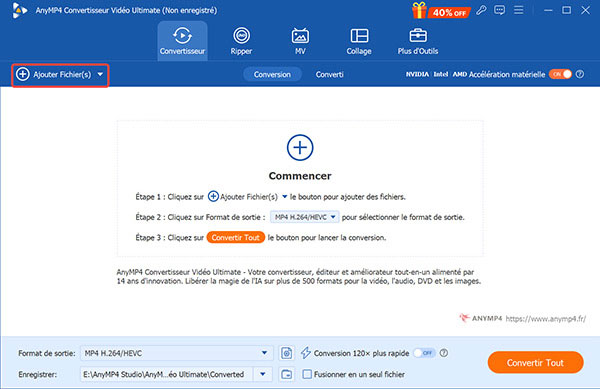
Étape 2. Convertir DAV en MP4 ou d'autres formats
Accédez à la zone en haute à droite, cliquez et développez le menu déroulant Convertir tout en et sélectionnez un format vidéo approprié, comme MP4 ou AVI. Si vous souhaitez lire les vidéos résultantes sur des appareils portables, sélectionnez l'Appareil cible dans la liste.
Appuyez ensuite sur la liste Enregistrer en basse et définissez un emplacement pour enregistrer les fichiers sortis.
Enfin, appuyez sur le bouton Convertir Tout pour convertir les fichiers DAV dans un autre format.
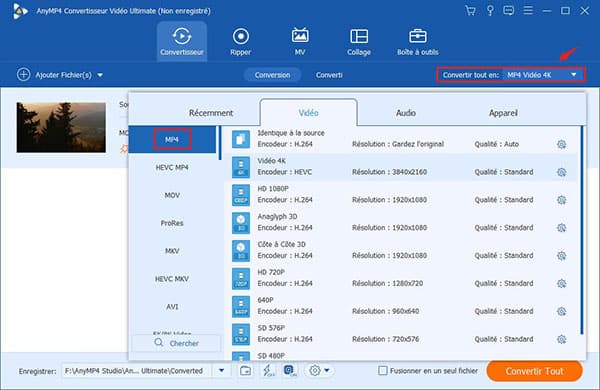
Étape 3. Optimiser la qualité vidéo
Une fois converti, vous serez redirigé vers l'interface principale. Le lecteur multimédia intégré vous permet de prévisualiser les vidéos de sortie.
Pour personnaliser la vidéo, veuillez cliquer sur l'icône « Couper » en forme de ciseaux ou l'icône « Éditer » en forme d'étoile. Ici, vous pourriez couper la vidéo, rogner la vidéo, modifier l'effets vidéo, ajouter un flitre, du texte ou des sous-titres à la vidéo, etc.

Si vous souhaitez optimiser la qualité vidéo, appuyez sur l'onglet Boîte à outils > Video Enhancer pour ouvrir la fenêtre suivante. Ici, vous pouvez essayer plusieurs options pour améliorer la qualité vidéo.
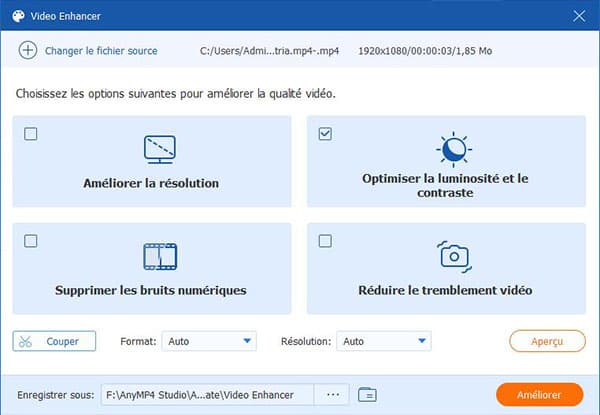
Astuce : Après la conversion, vous pouvez transférer la vidéo depuis l'ordinateur vers iPhone/Android pour les lire sans limite. Et sa puissante fonction de conversion peut nous aider à convertir divers formats vidéo en format populaire pour les lire facilement, comme convertir VOB en MP4.
Conclusion:
Maintenant, vous pouvez lire vos fichiers DAV sur votre ordinateur Windows/Mac ou sur le téléphone portable iPhone/Android. Pour profiter des vidéos DAV sur tous les appareils, nous vous suggérons de convertir DAV en MP4 avec AnyMP4 Convertisseur Vidéo Ultimate. Il est non seulement facile à utiliser, mais également capable de conserver la qualité vidéo d'origine lors de la conversion et éditer des vidéos.